Visio Professional können Sie Daten in Formen importieren. Nachdem Sie Daten importiert und verknüpfthaben, wendet VisioDatengrafiken auf die Shapes an. Datengrafiken visualisieren die zugrunde liegenden Daten des Shapes.
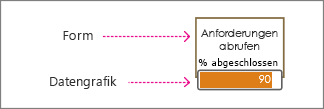
Hinweis: Bevor Sie mit diesem Artikel fortfahren, vergewissern Sie sich, dass Sie die grundlegenden Konzepte des Importierens von Daten verstanden und bereits Daten in Shapes importiert haben.
Grundlegende Informationen zu Datengrafiken
Beim Importieren erkennt Visio häufig den Typ der Daten, die mit der Form verknüpft sind, und wendet dann die entsprechende Datengrafik an. Im folgenden Beispiel Visio festgestellt, dass das Feld % abgeschlossen Prozentsätze enthielt, sodass eine Datenbalken Grafik auf die Form angewendet wurde, die den Fortschritt bedeutet.

Doch möglicherweise möchten Sie die Grafik ändern. Vielleicht soll der Datenbalken stattdessen in Form eines Messgeräts angezeigt werden. Im folgenden Beispiel können Sie sehen, dass Visio eine Text Legende Datengrafikangewendet haben. Sie können diese in einen Datenbalken oder ein Symbol ändern oder dem Shape sogar eine Farbe entsprechend einem bestimmten Wert geben.
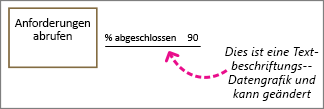
Welche Art von Datengrafik möchten Sie verwenden?
Symbolsätze
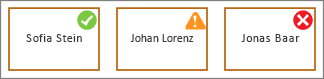


Symbolsätze eignen sich ebenfalls zur Anzeige von Prozentsätzen und Fortschritten. Allerdings sind diese Datengrafiken kompakter und häufig kleiner. Einige Symbolsätze eignen sich zur Anzeige von Symbolen für einen bestimmten Status. So steht ein grünes Symbol beispielsweise für ein Shape, dessen Status gut ist, ein gelbes Symbol zeigt, dass der Status nur teilweise gut ist, und ein rotes Symbol gibt an, dass ein Problem vorliegt. Symbolsätze eignen sich auch zur Anzeige von Ja/Nein-Werten.
Weitere Informationen finden Sie unter so wird es gemacht: Verwenden von Symbolsätzen.
Farbige Shapes basierend auf den zugrunde liegenden Daten
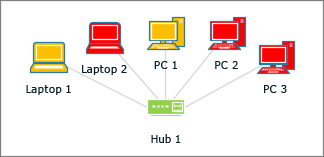
Obwohl sich Visio auf "Farbe nach Wert" als Datengrafik bezieht, werden bei dieser Option keine weiteren "Grafiken" oder Symbole neben den Shapes angezeigt. Stattdessen wird hierbei das Shape entsprechend dem Wert mit einer Farbe gefüllt. In der obigen Abbildung sind beispielsweise alle Computer-Shapes mit dem Wert "aus" rot gefärbt. Die Computer-Shapes mit dem Wert "Ein" sind grün eingefärbt.
Weitere Informationen finden Sie unter Farb-Shapes entsprechend den Daten.
Textbeschriftungen

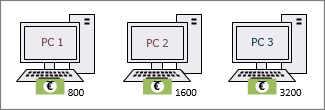
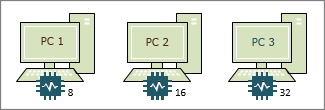
Datengrafiken mit Textbeschriftungen (nicht zu verwechseln mit Beschriftungs-Shapes) ähneln Beschriftungen. Sie können zur einfachen Anzeige von Daten in Textform verwendet werden. Sie können auch Text und andere Symbole anzeigen, die sich auf die Daten beziehen, wie Währungssymbole.
Weitere Informationen finden Sie unter Verwenden von Datengrafiken für Textbeschriftungen.
Datenbalken
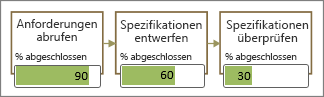


Ein Datenbalken eignet sich zur Anzeige von Prozentsätzen, Bewertungen, Fortschritten, Punktzahlen sowie Mengen und Beträgen. Bei Zuweisung zu vielen Shapes können Sie die Symbole vergleichen und erkennen, welche Shapes geeignet sind und welche nicht.
Weitere Informationen finden Sie unter Verwenden von Datenbalken.










